Διαφήμιση
 Εάν υπάρχει κάτι που ένας χρήστης των Windows δεν μπορεί να αρνηθεί, είναι ότι το λειτουργικό σύστημα των Windows είναι ένα ενοχλητικό πράγμα που πρέπει να διατηρηθεί. Υπάρχουν τόσα πολλά κρυφά αποθέματα προσωρινών αρχείων, αρχείων καταγραφής και ιστορικού που σε λίγο ο σκληρός δίσκος σας μοιάζει με την εξαφανισμένη απόθεμα μπύρας σε έναν γάμο με κοκκινιστό. Ειλικρινά, ποιος έχει χρόνο να αναζητήσει όλους τους φακέλους του συστήματος και του Διαδικτύου, το μητρώο και το ιστορικό και αρχεία καταγραφής απλώς για να «καθαρίσουν» το χάος που αφήνουν άλλες επεξεργασίες του λειτουργικού συστήματος και εγκατεστημένες εφαρμογές πίσω?
Εάν υπάρχει κάτι που ένας χρήστης των Windows δεν μπορεί να αρνηθεί, είναι ότι το λειτουργικό σύστημα των Windows είναι ένα ενοχλητικό πράγμα που πρέπει να διατηρηθεί. Υπάρχουν τόσα πολλά κρυφά αποθέματα προσωρινών αρχείων, αρχείων καταγραφής και ιστορικού που σε λίγο ο σκληρός δίσκος σας μοιάζει με την εξαφανισμένη απόθεμα μπύρας σε έναν γάμο με κοκκινιστό. Ειλικρινά, ποιος έχει χρόνο να αναζητήσει όλους τους φακέλους του συστήματος και του Διαδικτύου, το μητρώο και το ιστορικό και αρχεία καταγραφής απλώς για να «καθαρίσουν» το χάος που αφήνουν άλλες επεξεργασίες του λειτουργικού συστήματος και εγκατεστημένες εφαρμογές πίσω?
Υπάρχουν πολλά εργαλεία που θα επιτεθούν σε μέρος του χάους, όπως το δικό σας Αρχεία ιστορικού διαδικτύου Πώς να διαγράψετε με ασφάλεια το ιστορικό του Internet Explorer Διαβάστε περισσότερα ή καθαριστικά μητρώου Κορυφαία 5 δωρεάν προγράμματα καθαρισμού μητρώου που βελτιώνουν την απόδοση του υπολογιστήΟ καθαρισμός του μητρώου σπάνια θα βελτιώσει την απόδοση των Windows και είναι επικίνδυνο. Ωστόσο, πολλοί ορκίζονται σε καθαριστές μητρώου. Κι εσύ? Χρησιμοποιήστε τουλάχιστον ένα από αυτά τα εργαλεία γιατί είναι τα πιο ασφαλή που θα βρείτε. Διαβάστε περισσότερα , αλλά τι γίνεται με τον κατακερματισμένο χώρο του σκληρού δίσκου, τα διπλά αρχεία ή τα ανεπιθύμητα κλειδιά μητρώου;
Η ουσία είναι ότι εάν εκτελείτε Windows και δεν θέλετε να αφιερώσετε όλο τον χρόνο σας τρέχοντας 100 εφαρμογές για να φροντίσετε καθεμία από τις περιοχές όπου τα Windows σπαταλούν χώρο, τότε θα θέλετε να εκτελέσετε μια μεμονωμένη εφαρμογή που μπορεί να το χειριστεί όλα. Ένα τέτοιο δωρεάν βοηθητικό πρόγραμμα είναι ένα φοβερό πρόγραμμα που ονομάζεται WinUtilities προσφέρεται από την YL Software.
Μια εφαρμογή συντήρησης Windows All-in-One
Όταν λέω ότι το WinUtilities κάνει τα πάντα, δεν υπερβάλλω. Η δωρεάν έκδοση αυτού του βοηθητικού προγράμματος των Windows έχει τις περισσότερες λειτουργίες εντελώς ξεκλείδωτες (τουλάχιστον όλες αυτές που δοκίμασα λειτουργούν 100%).
Η εφαρμογή χωρίζεται σε ομάδες βοηθητικών προγραμμάτων όπως Καθαρισμός & Επισκευή, Βελτιστοποίηση & Βελτίωση, και Απόρρητο & Ασφάλεια. Κάθε μία από αυτές τις περιοχές έχει τη δική της συλλογή εργαλείων. Μερικά από αυτά που πιθανότατα έχετε συνηθίσει να χρησιμοποιείτε στα Windows (όταν μπορείτε να τα βρείτε) και άλλα είναι κάπως μοναδικά στα WinUtilities.
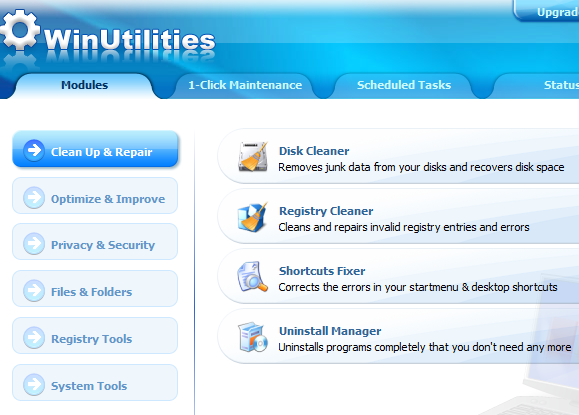
Υπάρχουν πολλά δωρεάν καθαριστικά μητρώου εκεί έξω. Λοιπόν, το WinUtilities έχει επίσης ένα. Θα σαρώσει ολόκληρο το μητρώο σας αναζητώντας τυχόν σφάλματα που χρειάζονται προσοχή.
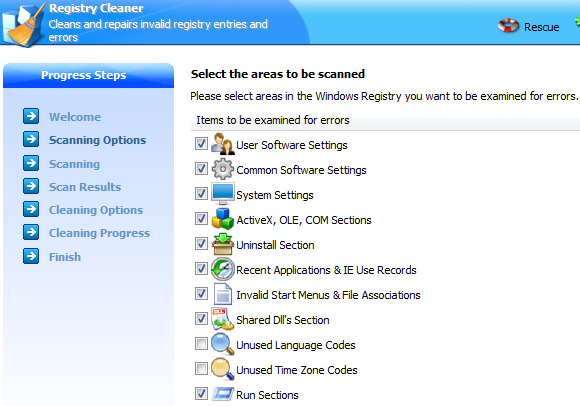
Ένα άλλο φοβερό εργαλείο που μπορεί να ελευθερώσει πολύ χώρο είναι το Disk Cleaner. Αυτό θα εκτελεστεί μέσω οποιασδήποτε μονάδας (συμπεριλαμβανομένων των συνδεδεμένων μονάδων δίσκου ή των USB sticks) και θα αναζητήσει "άχρηστα αρχεία", όπως προσωρινά αρχεία, μη έγκυρες συντομεύσεις, αρχεία ένδειξης σφαλμάτων μνήμης και άλλα.
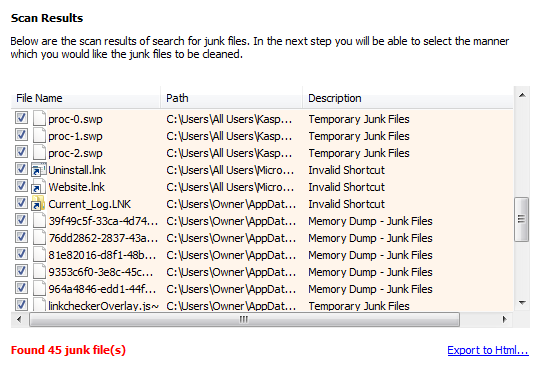
Ο κύριος λόγος που εγκατέστησα αυτό το λογισμικό στον υπολογιστή μου είναι επειδή συνοδεύεται επίσης από ένα λεπτομερές πρόγραμμα απεγκατάστασης. Εάν έχετε χρησιμοποιήσει το τυπικό πρόγραμμα απεγκατάστασης των Windows, τότε γνωρίζετε ότι περιστασιακά υπάρχουν αυτές οι ενοχλητικές εφαρμογές που μπορεί να απεγκαταστήσουν μόνο εν μέρει, αλλά στη συνέχεια δεν θα αφαιρέσει το στοιχείο από το αρχείο. Για οποιονδήποτε λόγο, το πρόγραμμα παραμένει στη λίστα «εγκατεστημένο πρόγραμμα» ακόμη και μετά την κατάργηση όλων των συσχετισμένων αρχείων. Λοιπόν, εάν χρησιμοποιείτε το πρόγραμμα απεγκατάστασης στο WinUtilities, αυτό δεν θα συμβεί πια.

Εάν λάβετε ένα από αυτά τα τυχαία σφάλματα όπου το πρόγραμμα δεν θα εξαφανιστεί από τη λίστα εγκατεστημένων εφαρμογών, απλώς κάντε κλικ στο "Αφαιρώ” σύνδεσμος στο κάτω μέρος του εργαλείου.
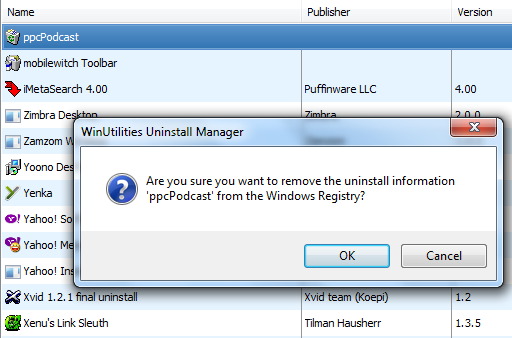
Θα σβήσει αυτή την εφαρμογή από τη λίστα και δεν θα χρειαστεί να δείτε ποτέ ξανά το άσχημο πρόσωπό της. Το πρόβλημα λύθηκε.
Μόλις ολοκληρώσετε τον καθαρισμό του υπολογιστή σας και την ανάκτηση του χαμένου χώρου, το Βελτιστοποίηση & Βελτίωση η ενότητα είναι γεμάτη με βοηθητικά προγράμματα που θα κάνουν τον υπολογιστή σας να λειτουργεί πιο γρήγορα.
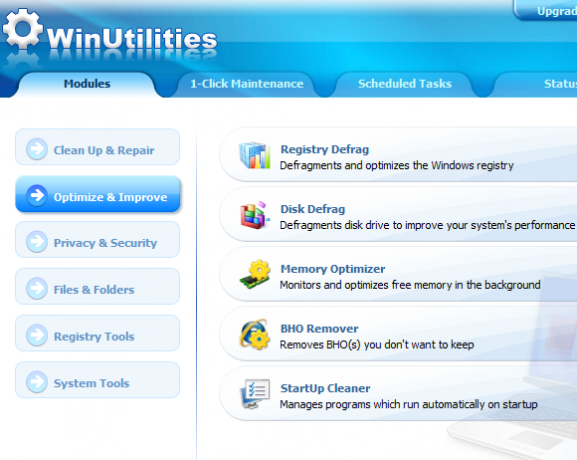
Εδώ θα βρείτε εργαλεία ανασυγκρότησης δίσκου και μητρώου, ένα δροσερό BHO Remover που θα καθαρίσει οποιαδήποτεΑντικείμενα βοήθειας προγράμματος περιήγησης" που πραγματικά δεν θέλετε. Στη συνέχεια, φυσικά, υπάρχει ένα άλλο από τα προσωπικά αγαπημένα μου εργαλεία - το "Startup Cleaner“.
Αυτό το εργαλείο σάς δείχνει κάθε τελευταίο μέρος που ελέγχει ποιες εφαρμογές ξεκινούν κατά την εκκίνηση του υπολογιστή σας. Μερικοί άνθρωποι πιστεύουν ότι το μόνο που πρέπει να κάνουν είναι να ξεκαθαρίσουν το "Ξεκίνα" φάκελο και αυτό θα το φροντίσει. Καθόλου - ελέγξτε όλους τους τομείς που μπορούν να επηρεάσουν αυτό που ξεκινά κατά την εκκίνηση.

Στο "Αρχεία & Φάκελοιενότητα ", θα βρείτε επίσης το ισχυρό "διπλότυπα αρχείααναζήτηση, η οποία θα σας δείξει όλα τα διπλότυπα αρχεία σε ολόκληρο το σύστημά σας ή μέσα σε επιλεγμένους καταλόγους. Αυτός είναι μερικές φορές ένας από τους πιο γρήγορους τρόπους για να καθαρίσετε πολύ χαμένο χώρο αποθήκευσης στον υπολογιστή σας.

Ένα άλλο πολύ ωραίο εργαλείο σε αυτήν την ενότητα είναι το "File Splitter και Joiner“. Αυτή η εφαρμογή θα πάρει οποιοδήποτε τεράστιο αρχείο που μπορεί να θέλετε να εγγράψετε σε ένα CD ή να στείλετε σε ένα email και θα το χωρίσει χρησιμοποιώντας διάφορες μορφές. Το μόνο που έχετε να κάνετε (ή ο παραλήπτης πρέπει να κάνει) στο άλλο άκρο είναι να χρησιμοποιήσετε το ίδιο εργαλείο για να επανασυνδέσετε τα αρχεία ξανά στο ενιαίο τεράστιο αρχείο.
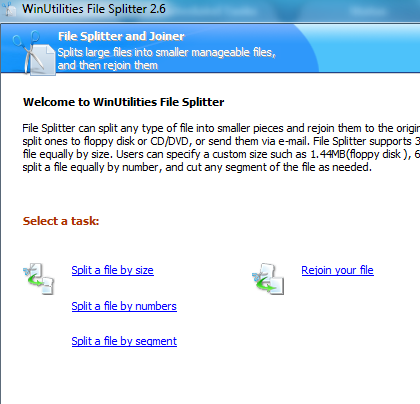
Μην ξεχάσετε να χαζέψετε το "Εργαλεία συστήματος», όπου θα βρείτε μια ολόκληρη σειρά από πρόσθετα βοηθητικά προγράμματα για να τροποποιήσετε το λειτουργικό σύστημα – μεταξύ των οποίων Τροποποίηση αρχείων διαμόρφωσης (προσοχή!), προβολή πληροφοριών OEM και ακόμη και προσαρμογή ορισμένων πακέτων δικτύου Χειρισμός, ή Αντιμετώπιση.
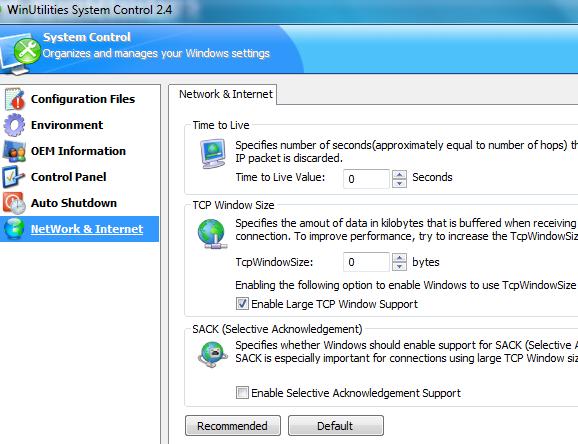
Συνολικά, πιστεύω ότι αν πραγματικά δεν θέλετε να συνεχίσετε να χρησιμοποιείτε όλες αυτές τις μικρές εφαρμογές "εκκαθάρισης" στις οποίες έχετε εγκαταστήσει χειριστείτε το μητρώο, πραγματοποιώντας ανασυγκρότηση και αντιμετώπιση άλλων προβλημάτων συστήματος – αυτό το πρόγραμμα είναι ένα τέλειο all-in-one αντικατάσταση.
Δώστε στο WinUtilities ένα test drive και δείτε αν κάνει όλα όσα χρειάζεστε. Καταφέρατε να αφήσετε μερικά από αυτά τα άλλα βοηθητικά προγράμματα και εργαλεία των Windows που χρησιμοποιούσατε; Μοιραστείτε τις εμπειρίες σας στην παρακάτω ενότητα σχολίων.
Πιστώσεις εικόνας: Deleket
Ο Ryan έχει πτυχίο BSc στον Ηλεκτρολόγο Μηχανικό. Εργάστηκε 13 χρόνια στη μηχανική αυτοματισμών, 5 χρόνια στην πληροφορική και τώρα είναι Μηχανικός Εφαρμογών. Πρώην Managing Editor του MakeUseOf, έχει μιλήσει σε εθνικά συνέδρια για την Οπτικοποίηση Δεδομένων και έχει παρουσιαστεί στην εθνική τηλεόραση και ραδιόφωνο.

